No Google Play, você tem vários formatos e cores que podem ser adicionados ao teclado do seu dispositivo móvel. A maioria deles são gratuitos. Você só precisa navegar e procurar o aplicativo que deseja.
As configurações para personalizá-lo dependem do aplicativo em questão, mas você pode alterar aproximadamente sua cor e fonte. No entanto, se você deseja adicionar mais recursos, basta personalizá-lo nas configurações do seu telefone.
Como mencionado acima, não será necessário baixar aplicativos de terceiros. No artigo de hoje vamos explicar passo a passo como habilitar essa função no teclado.
Truques e recursos do teclado para dispositivos móveis do Google
A incorporação de uma linha de números na parte superior do teclado facilitará o acesso a ele, para que você não precise alterar o modo de escrita com tanta frequência. Por outro lado, ajustá-lo para se parecer com um teclado do iPhone é uma opção que muitos adotaram.
Além da linha numérica, você pode adicione os dados de internet que você encontrar pressionando o botão » G »ou« Adicionar GIF »Se o programa que você está usando permite que você faça isso.
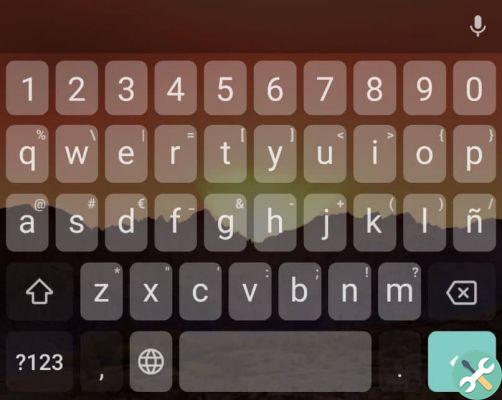
A desvantagem desse modo de teclado é que ele ocupa um pouco mais de espaço na tela, cerca da metade do tamanho, mas quando se trata de praticidade, sem dúvida é uma opção bastante eficiente.
Também, você tem símbolos básicos de escrita, como um ponto, uma vírgula, um símbolo de emoticon para adicionar alguns e outros símbolos. Você pode alterar a forma do teclado quantas vezes quiser inserindo as configurações.
Você também pode remover a vibração do teclado toda vez que pressionar uma tecla, esta opção é muito boa no seu dispositivo móvel.
Como configurar o teclado no Android de forma rápida e fácil
Podemos personalizar o teclado do nosso dispositivo Android a partir da versão 5.0. Com ele, o Google implementou novas funções para seu teclado. Uma delas é colocar uma fileira de números no topo.
É uma alternativa rápida para acessá-lo, o que torna sua escrita mais suave. Se você quiser saber como fazê-lo, explicaremos as diferentes maneiras que você tem disponível.
Uma maneira de alterar o teclado do Android é ir diretamente para as configurações do telefone. É representado pelo ícone de engrenagem. Navegue pela lista de opções e suba «Idiomas> Entrada de texto> GBoard.
Nesta janela digite " Preferenze ". Uma vez dentro, clique em " Habilite a linha numérica no teclado GBoard ". Ao ativar este elemento, você verá que possui a linha mencionada no teclado do seu celular.
A segunda opção que você tem é inserir as configurações do teclado. Você tem o ícone de engrenagem dentro do teclado no canto inferior esquerdo.
Em seguida, você deve inserir "Estilos de entrada personalizados" e clicar no ícone "+" no canto superior direito da tela.
Ele lhe dará vários métodos de entrada. Você pode ver quais estão ativos olhando para o botão à direita de cada item. Você tem diferentes versões de espanhol e entre parênteses a qual país elas pertencem. Escolha o espanhol em sua região.

Em seguida, ative a opção " Espanhol (PC). « Na guia «Design», você pode ver como é o teclado escolhido.
Depois que essas etapas forem concluídas, um aviso aparecerá na tela do celular informando que você precisa habilitar estilos de entrada personalizados. Se você clicar em «Ativar», você será levado a uma nova janela onde você deve ativar o botão à direita da entrada «Espanhol (PC)».
Desta forma você terá ativou a linha numérica acima das letras no teclado do Google Android e você também pode editar a correção automática. Experimente este recurso e deixe-nos saber como ficou na caixa de comentários abaixo.
EtiquetasTutorial para dispositivos móveis

























